Pronterface jest aplikacją, która służy do monitorowania drukarki i wysyłania do niej komend. Możliwe jest również rozpoczynanie wydruków przez USB, jednak wydajność może się różnić.
Pronterface jest częścią Printrun, pakietu oprogramowania dla drukarek 3D, którego najnowszą wersję możesz pobrać z GitHuba..
Pronterface był częścią pakietu Sterowniki i aplikacje do wersji 2.5. Jeśli masz zainstalowaną tę starą wersję, prawdopodobnie masz już również zainstalowany Pronterface.
Ustawienie połączenia USB i Pronterface

- Podłącz drukarkę do komputera przewodem USB typu B, który jest dołączony do paczki z drukarką.
- Wybierz port w Pronterface. Użytkownicy Maców używają portu /usbmodem, a w Windowsie będzie to port COM1, COM2, itp. (obecnie używany port można znaleźć w Menedżerze Urządzeń ), natomiast użytkownicy Linuxa mogą połączyć się z drukarką przez wirtualny port szeregowy. Po podłączeniu przewodu naciśnij przycisk Connect. W prawej kolumnie pojawi się informacja o połączeniu.
'RPi port' must be set to OFF within Settings, in the printer's LCD menu, to be able to connect to the printer by USB.
- Następnym krokiem jest wczytanie modelu przyciskiem Load model i wybranie odpowiedniego pliku .gcode (w nazwie pliku nie może być żadnych znaków specjalnych).
- Możesz kontrolować ruch osi drukarki w sekcji po lewej stronie.
- Następnie możesz włączyć nagrzewanie drukarki i przygotować ją do drukowania. Ustaw temperaturę dyszy oraz stołu i kliknij przycisk Set. Drukarka zacznie nagrzewanie. Upewnij się, że ustawiona w Pronterface temperatura jest właściwa dla wybranego materiału.
- Aktualne temperatury dyszy i stołu znajdziesz w Pronterface.
- Po załadowaniu pliku z pociętym modelem w prawej kolumnie pojawi się szacowany czas drukowania: Estimated duration.
Pamiętaj, że podczas drukowania z Pronterface, komputer musi być cały czas włączony i podłączony do drukarki. Nie może również przejść w tryb uśpienia czy hibernacji. Odłączenie komputera od drukarki spowoduje przerwanie wydruku bez możliwości jego wznowienia.
Jak używać Pronterface
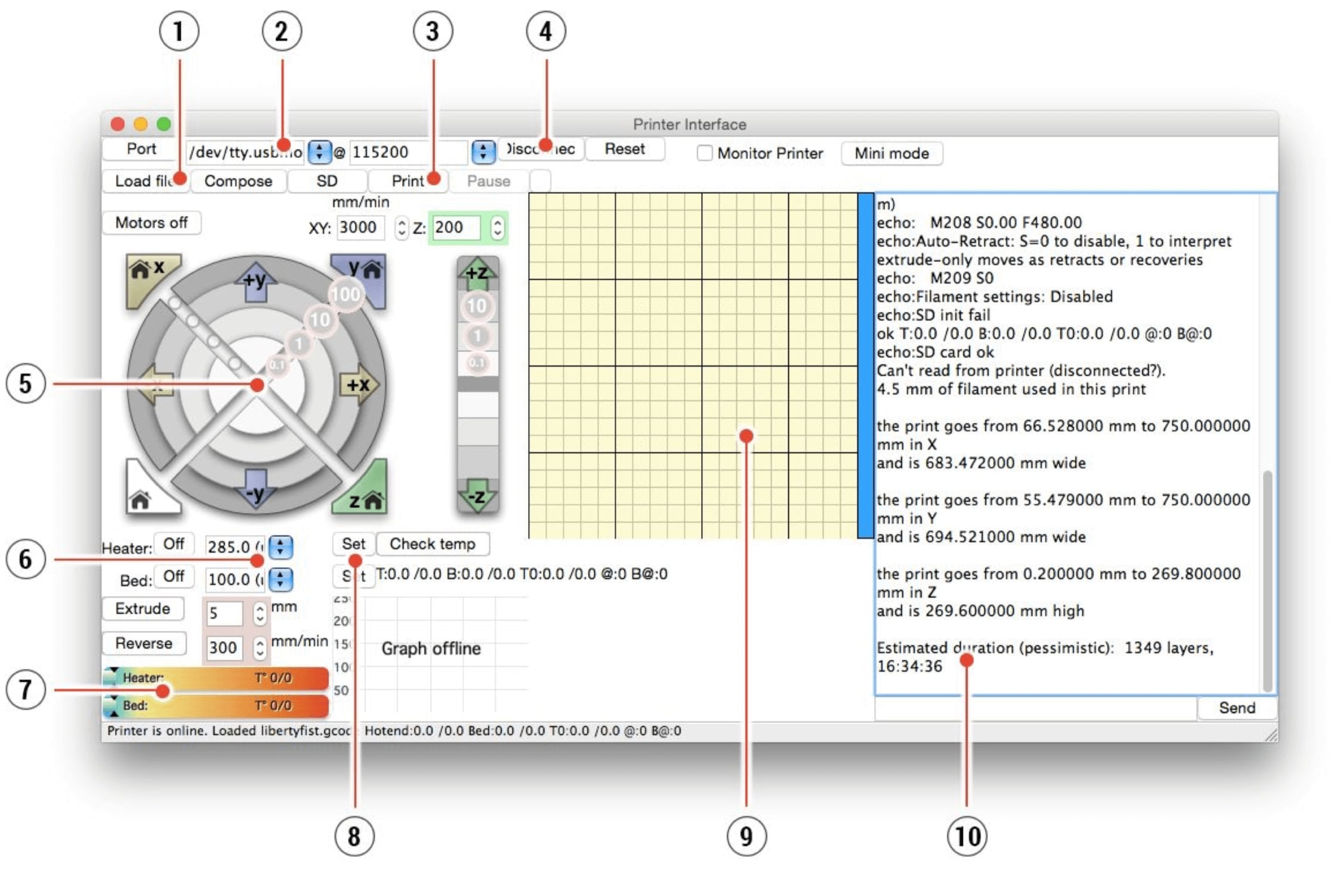
- Przycisk Load file służy do wczytania wybranego modelu. Musi on być przekonwertowany na plik .gcode.
- Wybierz port, którym komputer łączy się z drukarką (dla Mac będzie to zazwyczaj /usbmodem, a dla Windows - COM1, COM2 itp.).
- Przycisk Print rozpoczyna drukowanie.
- Przycisk Disconnect rozłącza drukarkę od komputera.
- Sekcja kontrolek pozwala Ci sterować wszystkimi osiami drukarki.
- Tutaj ustawiasz temperatury dyszy oraz stołu.
- Termometr.
- Nagrzewanie zacznie się od razu po potwierdzeniu temperatur.
- Podgląd procesu drukowania w 2D.
- Panel informacyjny. Szacowany czas druku, pozycja osi i inne informacje, które pojawią się po wczytaniu modelu.
Czy ten artykuł był przydatny?
Ta akcja jest dostępna tylko dla zarejestrowanych użytkowników. Proszę zaloguj się.